Bir Profesyonel Gibi Yapın: Canva Kullanarak Arka Plan Nasıl Şeffaf Yapılır
İnsanların her zaman farklı bir şey görmeyi sevdiği bir dünyada yaşıyoruz. Giydiğimiz kıyafetlerden, ziyaret ettiğimiz yerlerden, çektiğimiz fotoğraflara kadar. Evet! Biraz rötuş eklemek, özellikle markanızı tanıtırken, tişört tasarımlarını gösterirken, sunum oluştururken, milyon dolarlık bir anlaşma gibidir.
Bu arada, ön planı çıkarmanız ve yeni bir ortama yerleştirmeniz gereken durumlar olacaktır. Örneğin, ayakkabıların tanıtımını yaparken sade bir zemin yerine ilgi çekici bir zemine ihtiyacınız olabilir. Bunu yaparak, gök roketli satışlar için şans yüksek olacaktır. Bu konuda size yardımcı olmak için aşağıdaki adımları sağladık canva'da arka planın nasıl şeffaf hale getirileceği hakkında.

- Bölüm 1. Canva'da Arka Plan Nasıl Şeffaf Yapılır
- Bölüm 2. Arka Planı Şeffaf Yapmada Canva'ya Alternatif
- Bölüm 3. Canva'da Şeffaf Resim Yapma hakkında SSS
Bölüm 1. Canva'da Arka Plan Nasıl Şeffaf Yapılır
Gerçekten de, hemen hemen herkes Canva'yı ve aklınıza gelebilecek tüm popüler programlar arasındaki "inkar edilemez" üstünlüğünü duymuştur. Biraz arka plan vermek gerekirse, Canva 2013'te geliştirilen çevrimiçi tabanlı bir grafik tasarım programıdır. Bu platformun birincil amacı, bireylerin akademik, ticari, sosyal medya çalışmaları ve diğerleri için projelerini oluşturmalarına yardımcı olmaktır.
Arka plan resmini kaldırma konusunda önceki duruma geri dönersek, neyse ki Canva'ya bir fotoğraf düzenleyici eklenmiştir. Canva, yapay zeka veya AI teknolojisini kullanarak ne kadar karmaşık olursa olsun resminizin arka planını hassas bir şekilde kaldırabilir. Bununla birlikte, aşağıdaki adımları izleyerek alete bir el atın.
Aşama 1: İlk olarak, resminizi içe aktarmanız gerekir. Bir şablon seçtikten sonra araç paneline gidin ve Yüklemeler. Not alın, dosyanız cihazınızdaysa, Medya Yükle veya çevrimiçi bir resim çekmek için arama çubuğunu kullanın.
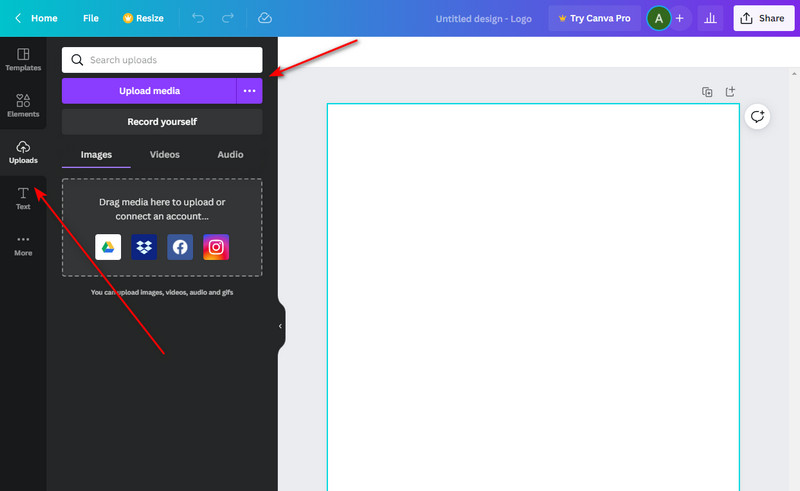
Adım 2: Ardından, resmi sayfa alanına sürükleyin. Bundan sonra, tercihinize bağlı olarak görüntü boyutunu ayarlayın. Ardından, farenizle resmi seçin ve Resmi Düzenle > Arka Plan Kaldırıcı.
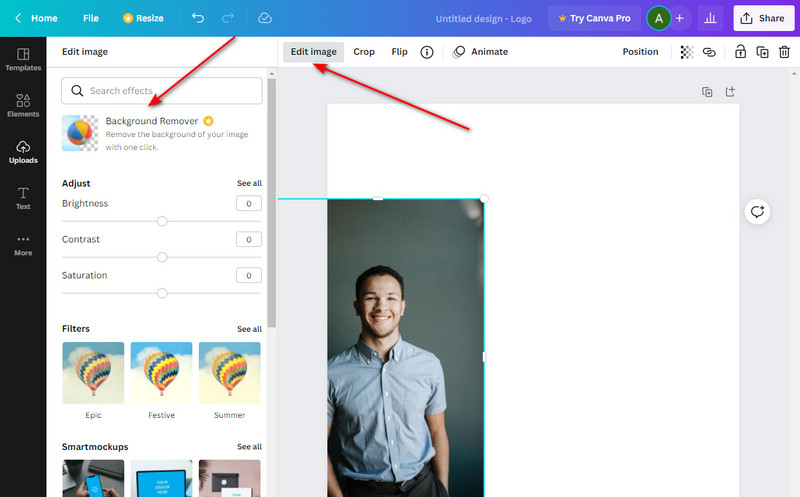
Aşama 3: Background Remover komutuna bastıktan sonra birkaç saniye bekleyin. Ardından, arka planınızın kesin bir şekilde kesilmesi için resminizi görmelisiniz.
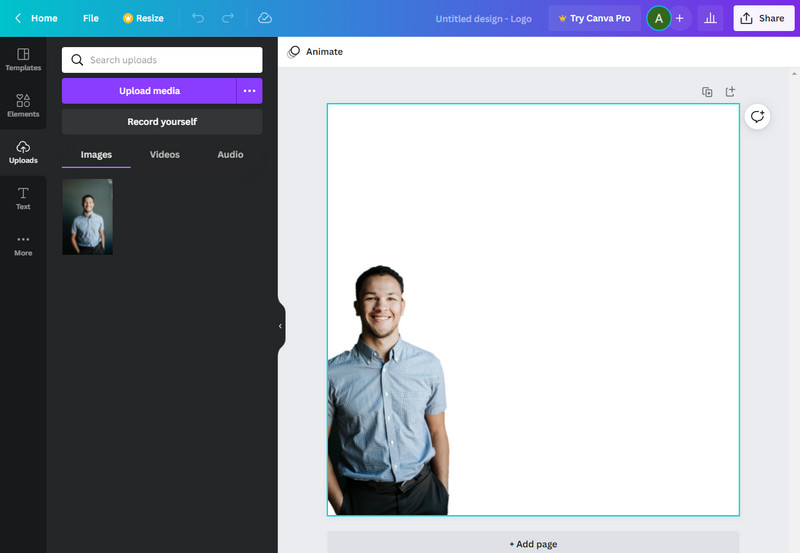
Artıları
- Çeşitli şablonlar sunar
- Her yerde program
- Ücretsiz sürümün zaman sınırı yoktur
Eksileri
- İnternet bağlantısı olmadan kullanılamaz
- Özelliklere tam erişim için Pro sürümüne yükseltmeniz gerekir.
Bölüm 2. Arka Planı Şeffaf Yapmada Canva'ya Alternatif
Bununla birlikte, mükemmel araçlar da harika bir fiyatla gelir. Gerçekten de, Canva'nın erişilebilir sürümüyle iyi yapılmış bir çıktıya sahip olmanız yeterince adil. Yine de, onu Pro'ya yükseltmenin avantajlarından biri, arka plan resimleriniz için şeffaflık komutunu kullanmaktır. Buna karşılık, tonlarca kullanıcı, çalışmalarında diğer katmanları göstermek için konusunu düzenlemekte zorlanıyor. Ve bu sorunu çözmek için, bunu tam olarak yapabilen başka programlar arayabilirler.
Duygu karşılıklı mı? Bu durumda, kullanabileceğiniz harika bir alternatif araç, Vidmore Arka Plan Temizleyici Çevrimiçi. Bu web tabanlı program 100% ücretsizdir ve istediğiniz zaman istediğiniz kadar şeffaf arka plan resimleri yapmanıza olanak tanır. Sadece bu değil, Canva'nın profesyonel sürümlerinde sunduğu gibi Yapay Zeka veya AI teknolojisi ile entegre edilmiştir.
Herhangi bir takip olmadan, bu alternatif aracı kullanmak için aşağıda verilen yollara başvurabilirsiniz.
1. Adım: Alternatif araca erişin
Başlamak için cihazınızda varsayılan tarayıcınızı açın ve şunu yazın Vidmore Arka Plan Temizleyici Çevrimiçi. Ardından, basın Giriş klavyenizde ve resmi sayfasını ziyaret edin.
2. Adım: Görüntü dosyasını içe aktarın
Dosyanızı sayfada bulmak için Fotoğraf yükle ana arayüzdeki düğmesine basın. Ardından, bilgisayar klasörünüze yönlendirileceksiniz, resmi seçin ve tıklayın. Açık. Resim dosyanız yüklenirken program arka planı tarayıp otomatik olarak kaldıracağı için birkaç saniye beklemeniz gerekebilir.
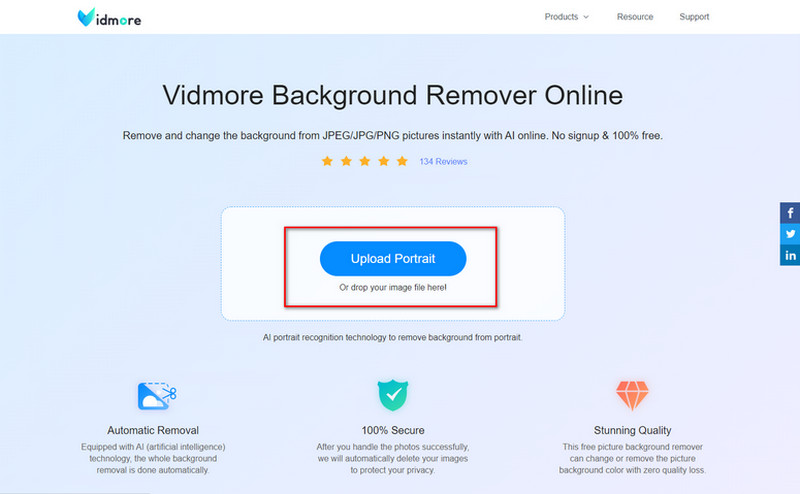
Adım 3: Ön planı detaylandırma
Resminiz yüklendiğinde, program sizi şu adrese yönlendirecektir: Kenar İyileştirme iki tür panelin göründüğü bölüm. Sol taraf, çalışmanızı geliştirdiğiniz yerdir ve sağdaki önizleme paneli, çıktıyı gerçek zamanlı olarak gösterir. Bu bölümde, ayar Fırça boyutu istediğiniz detaya göre Sakla veya Sil.
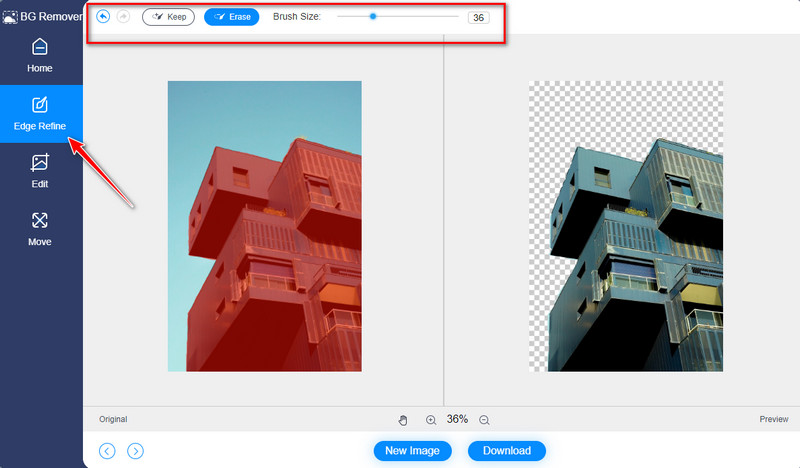
Adım 4: Çıktıyı kaydedin
Düzenleme bölümündeki Tut düğmesine bastığınızda izlediğiniz görüntünün kırmızı ile vurgulanacağını unutmayın. İşinizden zaten memnun olduğunuzda, düğmesine basın. İndir Dosyayı cihazınıza kaydetmek için düğmesine basın.
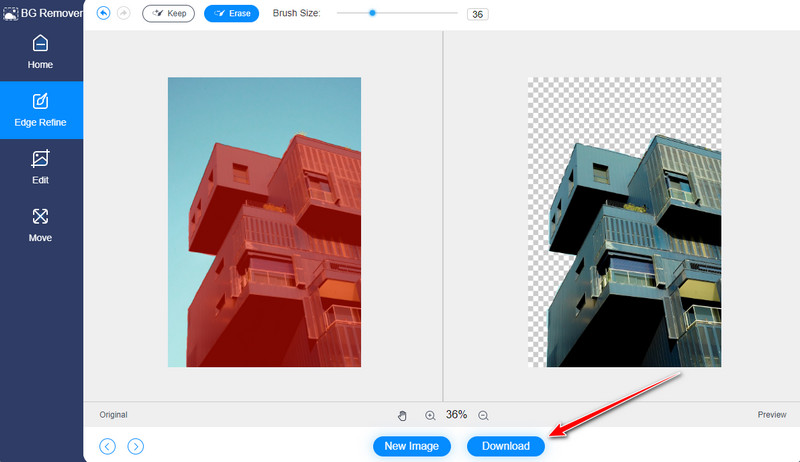
Artıları
- Şık arayüz
- kullanımı ücretsiz
- Yerleşik bir fotoğraf düzenleyici içerir
Eksileri
- 3000'den uzun olmayan pikselleri destekler
- Program internet bağlantısı olmadan kullanılamaz
Daha fazla okuma:
Windows 10/8/7 Bilgisayarda Ekran Görüntüleri Nereye Kaydedilir ve Nasıl Ekran Görüntüsü Alınır?
JPG Image Converter Programlarına En İyi 8 GIF: Ücretsiz ve Photoshop Kullanımı
Bölüm 3. Canva'da Şeffaf Resim Yapma hakkında SSS
Canva'yı kullanmanın avantajı nedir?
Birçok kullanıcı, dikkate değer özellikleri nedeniyle Canva'yı tercih ediyor. İlk olarak, üzerinde çalıştığınız şeyin temasına uygun seçebileceğiniz 2500.000'den fazla şablonunuz var. İkincisi, otomatik kaydetme özelliğine sahiptir. Bu nedenle, istenmeyen teknik çökmeler nedeniyle silinen projelerinizden korkmanıza gerek yoktur. Son olarak, görüntü arka planınızı şeffaf hale getirmenize yardımcı olabilecek bir fotoğraf düzenleyici ile de aşılanmıştır.
Saydam arka planımı Canva'ya nasıl kaydedebilirim?
Resminizi Canva'dan kaydetmek için yapmanız gerekenler aşağıdadır. İlk olarak sayfa alanından görselinizi seçin ve arayüzün üst kısmındaki Paylaş butonuna basın. Bundan sonra, indirme düğmesine basın ve önerilen dosya türü olarak PNG'yi seçin.
Vidmore background Remover Online'ın kullanımı güvenli mi?
Kesinlikle evet! Canva gibi, Vidmore Background Remover Online'ı kullanırken tereddüt etmemelisiniz. Aracı kullanmak için sadece sınırsız erişime sahip olmakla kalmaz, aynı zamanda programdan çıktığınızda tüm bilgilerinizin veya resimlerinizin sunucudan otomatik olarak silineceği garanti edilebilir.
Sonuç
Arka planda her şey solup giderken, hedef kitlenizin dikkatini konuya çekmeyi başardığınızı bilirsiniz. Bu kısa örnekte, şimdi bilmelisiniz Canva'da arka plan nasıl şeffaf hale getirilir. Arka Planı Kaldır komutu yalnızca Cava Pro'da mevcut olduğundan, Vidmore Background Remover Online, kullandığınız ücretsiz sürümü tamamlayabilir. Ama nasıl? İşte uygulayabileceğiniz harika bir ipucu. Vidmore'daki görsel arka planınızı kaldırın, cihazınıza kaydedin ve çıktıyı tekrar Canva'ya yükleyin. Ve bu kadar. Bu makaleyi faydalı bulduysanız, lütfen arkadaşlarınızı etiketleyin ve bunu onlarla paylaşın.


